日向坂46の公式サイトや「日向坂46メッセージ」のアプリでは、ブログの写真が簡単に保存できないように設定されています。しかしながら、私的利用のために保存したいという方も多くいらっしゃると思います。
この記事では、非公式のサイトやアプリを使わずに安全に、簡単に、日向坂46さんのブログの画像を保存する方法をご紹介します。実は、ブラウザだけで簡単に保存できるんです!
スマホで日向坂46のブログ画像を保存する方法
スマートフォンで日向坂46さんのブログを保存する方法はiPhone、Androidどちらも共通です。用意していただきたいのは、Googleの提供するブラウザアプリ「Googleクローム」のみです。
なんの変哲もない、一般的なのブラウザですので、不正行為の被害にあったり加担してしまう恐れは低く、安全に使うことができます。
Google クロームで、画像を保存したメンバーのブログを開いた後、URLバーをタップしてください。
次に鉛筆のアイコンをタップすると「https://www.hinatazaka46.com/~」とURLが表示されます。
このURLの前に、 view-source: と追加して、もう一度開いてください。
すると、ソースコードが表示されます。この中から、保存したい画像ファイルのリンクを見つけてください。URLの最後が「.jpg」や「.png」になっているものが、画像のファイルです。タップして開くと、長押しで保存できる画像が表示されます。
画像のURLを見つけづらい場合にはページ内検索が有効です。右上の「…」のメニューから「ページ内検索」をタップしてください。表示される入力欄に、画像の前後にあったブログ内の言葉を入力して検索すると、簡単に見つけることができます。
PCで日向坂46のブログの画像を保存する方法
パソコンで日向坂46のブログの画像を保存したい、という場合も「Google クローム」のブラウザが使えます。PCの場合は、SafariやEdgeなどソースコードを表示できる別のブラウザでも結構です。
ブログを開いたら、Windowsでは「Ctrl + U」を、Macでは「Command + Option + U」を押してください。
すると、ソースコードが表示されます。その中から、保存したい画像ファイルのリンクを見つけて開いてください。そこで右クリックをすればメニューが表示され、画像を保存できます。
また開発者モードにする(クロームの場合はF11キーを入力する)と、ブログの画面を見ながら対応するコードを探すことができます。慣れている方は、こちらでもご活用ください。
おことわり
本記事は、ブログの画像を私的利用の範囲で保存したい、という場合の手助けを目的として公開しています。
画像を保存した上で、SNSなどに再度アップロードする行為については著作権侵害になる可能性があります。本記事は、そのような行為を促すものではありません。
日向坂46公式サイト上では画像を簡単に保存することができなくない設定があえてなされているという事情に鑑み、適切な利用を宜しくお願いいたします。


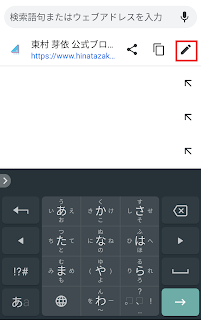







0 件のコメント:
コメントを投稿